در هنگام تایپ به زبان های مختلف امکان ایجاد غلط املایی وجود خواهد داشت. به همین علت گوگل برای مرورگر کروم از سرویسی استفاده کرده تا به این ترتیب از ایجاد غلط املایی جلوگیری نماید. این قابلیت برای زبان فارسی نیز ارائه شده است و کمک می کند تا کلمات را به صورت صحیح تایپ کنیم. به همین علت امروز با آموزشی در رابطه با غلط یاب گوگل کروم در خدمت شما عزیزان هستیم و راهکار های اضافه کردن زبان فارسی به این سرویس را آموزش خواهیم داد. بنابراین پیشنهاد میکنیم تا در ادامهی این آموزش جذاب با ما همراه باشید.
بیشتر بخوانید: مهمترین افزونه های کروم
روش های فعال سازی غلط یاب گوگل کروم
به طور معمول غلط یاب گوگل کروم به صورت پیش فرض فعال است اما گاهی ممکن است که شما بخواهید این این سرویس را غیر فعال کنید و یا مجدداً فعال نمایید. علاوه بر آن می توان زبان های دیگری را نیز به این سرویس افزود. بنابراین شما می توانید مراحل زیر را طی نموده و این غلط یاب را فعال کنید:
مرحله ۱: ابتدا گوگل کروم را باز کنید و روی سه نقطه ای که در بالا سمت راست قرار گرفته کلیک نمایید و از میان گزینه های موجود Settings را انتخاب کنید.

مرحله ۲: حال روی Advanced ضربه بزنید و گزینه ی Language را انتخاب نمایید.
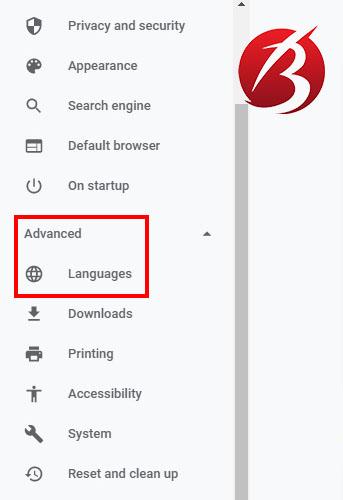
مرحله ۳: گزینه هایی پیش روی شما قرار می گیرد که باید در میان آن ها Spell Check را پیدا کنید و با روشن کردن کلید کشویی کنارش غلط یاب را فعال کرده و در غیر این صورت آن را غیر فعال نمایید.
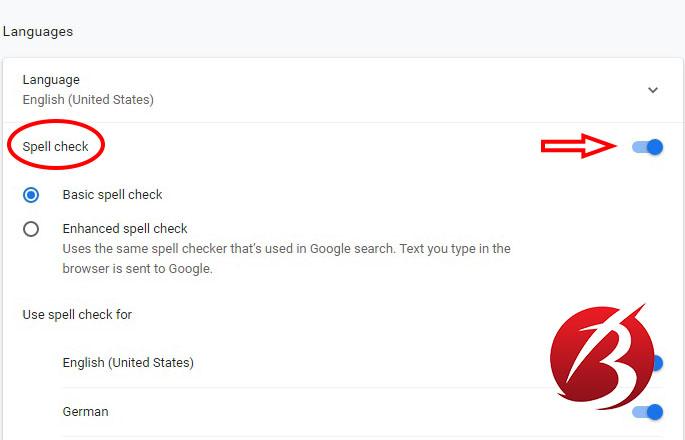
مرحله ۴: در همین صفحه می توانید با کلیک کردن روی عبارت Customize spell check کلمات جدیدی را به غلط یاب کروم اضافه کنید.

در نظر داشته باشید که غلط یاب کروم دارای نسخه ی پیشرفته نیز می باشد و می توان از آن نیز استفاده کرد. برای این کار وارد قسمت Settings شوید و سپس مراحل زیر را طی کنید:
مرحله ۱: روی گزینه ی You and Google کلیک کنید.
مرحله ۲: حال وارد قسمت Sync and Google services شوید و در آن دکمه کشویی Enhanced spell check را فعال نمایید.
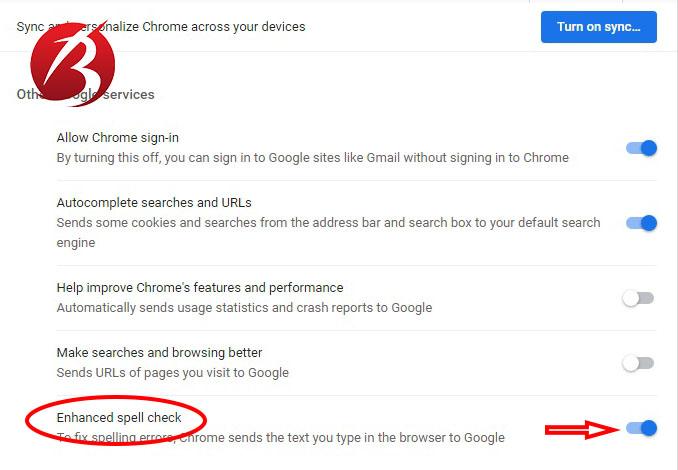
بیشتر بخوانید: آموزش بستن پاپ آپ در گوگل کروم
اضافه کردن زبان فارسی به غلط یاب گوگل کروم
در غلط یاب گوگل کروم تنها زبان پیش فرض نمایش داده می شود و نمی توان در آن غلط یاب را برای تمامی زبان ها فعال نمود. به همین علت باید برای این کار زبان مورد نظر را اضافه کنید. برای اضافه کردن زبان فارسی به این غلط یاب مراحل زیر را طی نمایید:
مرحله ۱: برای انجام این کار وارد بخش Settings شوید و روی Language کلیک نمایید.
مرحله ۲: در صفحه ی جدید در قسمت بالا روی Language ضربه بزنید و سپس Add languages را انتخاب کنید.

مرحله ۳: زبان فارسی را پیدا کرده و تیک کنار آن را فعال نمایید و در نهایت گزینه ی Add را انتخاب کنید.
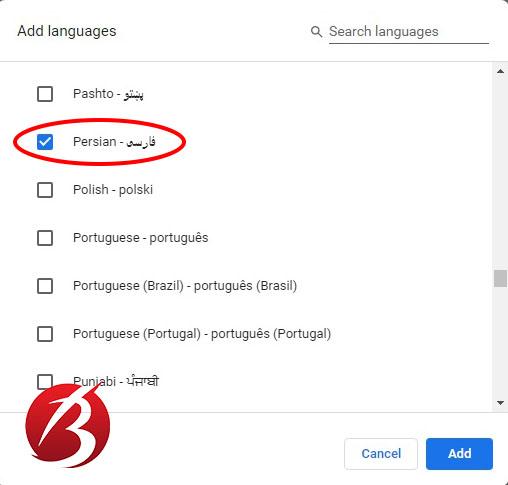
به این صورت گوگل در تمامی متن ها غلط یاب را فعال می کند و اگر کلمه ای اشتباه باشد زیر آن یک خط قرمز یا خاکستری کشیده خواهد شد. در صورتی که غلط یاب پیشرفته فعال باشد فاصله ی اضافی بین کلمات نیز به عنوان غلط در نظر گرفته می شود و می توان این گونه اشتباهات را نیز تشخیص داد. در صورتی که گوگل کلمه ای را به اشتباه به عنوان غلط در نظر گرفت، می توانید روی آن کلیک راست کنید و گزینه ی Add to dictionary را انتخاب نمایید. به این صورت این کلمه توسط گوگل شناخته خواهد شد و به عنوان اشتباه در نظر گرفته نمی شود.
بیشتر بخوانید: افزایش سرعت مرورگر کروم در اندروید | آموزش اندروید
نرم افزار های جایگزین سرویس غلط یاب گوگل کروم
با وجود تمامی امکاناتی که در سرویس غلط یاب گوگل کروم گنجانده شده اما این سرویس خیلی پیشرفته نیست و در صورتی که کسی بخواهد از یک نرم افزار حرفه ای استفاده کند، بهتر است غلط یاب های دیگری را امتحان نماید. برای مثال LanguageTool یکی از این نرم افزار ها است که این امکان را ایجاد می کند که هم زمان غلط یاب برای چند زبان فعال باشد. این برنامه برای بیش از ۲۵ زبان کارایی دارد و بسیار پیشرفته می باشد به همین علت قابلیت های خوبی را برای شما رائه می کند. علاوه بر آن شما می توانید از نرم افزار Grammarly for Chrome نیز استفاده کنید. این نرم افزار نیز بسیار پیشرفته است و تنها یک اشکال دارد، آن هم این است که تنها از زبان انگلیسی پشتیبانی می کند و برای افرادی که قصد دارند متن های انگلیسی را مطالعه کنند و یا ایمیل هایی را به این زبان ارسال نمایند مناسب می باشد. شما می توانید این نرم افزار ها را از سایت های معتبر دانلود کرده و مورد استفاده قرار دهید. سپاس گزاریم که تا پایان این مقاله ما را همراهی نمودید و برای شما آرزوی سلامتی و شادی فراوان داریم.
بیشتر بخوانید: آموزش رنگ بندی تب های گوگل کروم | آموزش مرورگر گوگل کروم
